1、Epson打印机的墨水盒可以重新充墨吗?
不可以。
理由一、完美的打印输出效果
1、爱普生墨水和介质保证您在使用Epson打印机时能充分表达精微的细节效果和自然的过渡色调。
2、使用非爱普生墨水打印的图片多数缺乏层次感,饱和度不够,画面暗淡。
理由二、耐用性和可靠性
1、使用爱普生墨水,墨水和打印机能很好的匹配,从而延长打印机的使用寿命。
2、非爱普生墨水多数无法满足Epson喷墨打印机对墨水耐用性和可靠性提出的要求,打印头会经常堵塞,严重时甚至漏墨,腐蚀主板或线缆,从而造成更大的损失。
理由三、打印机保修
1、使用爱普生墨水可以延长打印机的使用寿命,Epson墨水是经过高纯度过滤的,能确保您的打印机和打印头正常工作。
2、多数非爱普生墨水缺乏必要的纯净度和技术,使用这种墨水,您的打印头可能会经常堵塞,从而导致您为维修支付不必要的费用(在保修期内使用非爱普生墨水所造成的打印机故障无法享受爱普生的保修服务)。
2、打印纸蹭墨,如何解决?
Q:打印纸蹭墨,如何解决?
A:
第一步:检查纸张是否平整,更换纸张测试。
第二步:调整打印头高度,增加打印头与纸张的距离。
操作方法:(以SureColor-P系列为例说明)
Menu(菜单)→打印机设置→导纸间距→设置为“宽”或“较宽”测试。
注:
如果“导纸间距”设置过宽时,可能会出现打印模糊情况。
如果蹭墨出现在纸张尾部,可能是由于出纸时纸张翘起蹭到打印头,请展开纸张出纸器托起打印纸,避免纸张翘起。
3、Windows系统中发送打印命令后,打印机不打印,同时系统也没有错误信息,如何处理?
一. 现象描述
从计算机上发送打印命令后,打印机不打印,也没有出错信息提示。
二. 原因分析:
1. 打印机没有被设置为默认打印机;
2. 打印机被设置为脱机打印或暂停打印;
3. 设置了“打印预览”功能:发送打印作业后,会出现预览窗口,需要再次选择“打印”,否则无法执行打印任务;

4. 执行的打印文件过大,而系统的配置较低:现象表现为计算机需要花很长的时间处理图像数据,可能导致计算机死机,您可根据计算机的硬盘灯是否闪烁进行判断。
三. 解决方法
把打印机设为默认打印机的方法:
“开始”->“设置”->“打印机”->鼠标右键点击相应的打印机图标à 将“设为默认打印机”选中,如图(1);
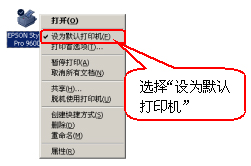
图(1)
取消脱机打印或暂停打印的方法:
“开始”->“设置”->“打印机”->鼠标右键点击相应的打印机图标à查看是否将打印机设置为“脱机使用打印机”或“暂停打印”,前面的“√”,则表明已选中。如图(2);
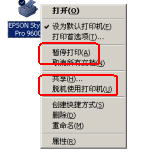
图(2)
如何取消打印预览功能:
“开始”->“设置”->“打印机”->鼠标右键点击相应的打印机图标à选择“属性”à查看“主窗口”,将“打印预览”取消。

图(3)
优化打印作业和计算机性能的基本方法:
在满足打印质量的前提下尽量用较低的分辨率进行打印;
将打印机驱动程序中的“细节增强”功能取消;
增加系统的虚拟内存,具体操作请参考Windows帮助页;
将硬盘C盘留有足够的可用空间。
4、电脑和打印机连接提示“无法识别USB设备”,如何解决?
一、现象描述
电脑和打印机连接提示“无法识别USB设备”,在“设备管理器”显示“Unknown Device”,如图(1)。
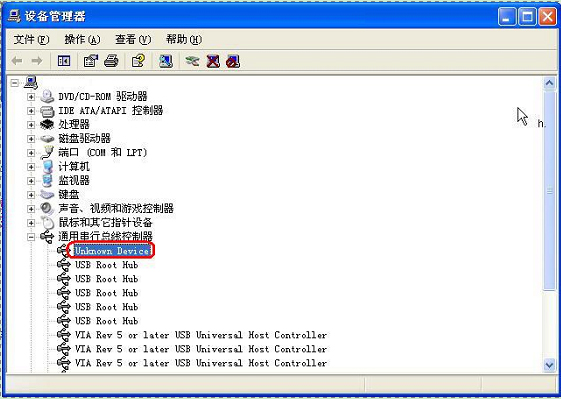
图(1)设备管理器显示Unknown Device
二、原因分析
1.USB电缆线质量差或者损坏。
2.USB端口供电不足,使用USB延长线或者连接电脑前置USB端口,只提供较低电流的供电,计算机在低电流状况下可以检测到设备,但可能无法维持高速通讯。
3.驱动程序没有安装或者安装的驱动程序有问题。
4.某些电脑的主板对USB2.0 支持性不好。
三、解决方法
1.购买符合标准的正规USB线,并尽量不要使用USB连接线。

2.将数据线连接到电脑的后置USB口不要使用延长线,重新拔插USB线测试。
3.重新安装打印机驱动测试。
4.在电脑上禁用USB 2.0设备
方法一:在“设备管理器”中禁用USB2.0设备。
鼠标右键点击“我的电脑”选择“属性”,点击“硬件”再选择“设备管理器”,展开“通用串行总线控制器”右键点击USB2选择“禁用”即可禁用USB 2.0设备,如图(2);

图(2)禁用USB2.0设备
方法二:在 CMOS 中禁用 USB2.0 Supports。
提示:
由于主板的品牌和型号不同进入COMS的方法和界面也有所不同,以下方法仅供参考,具体方法建议查看主板说明书。
开机后,按“Delete”键或者“F10”键进入CMOS,使用小键盘的方向按键选择“Integrated Peripherals”,按下“Enter”键,如图(3);

图(3)CMOS界面
使用小键盘方向按键选择“USB 2.0 Supports”,按下“Enter”键,将“Enabled”改为“Disabled”,再按F10按键保存设置,如图(4)。
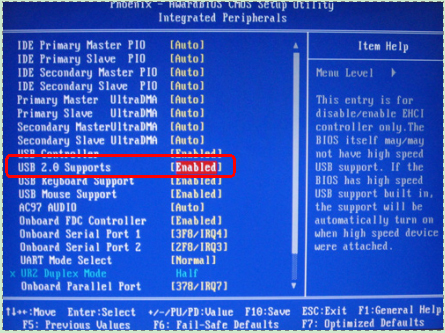
图(4)CMOS界面
5、不识别墨盒(墨盒错误,请更换墨盒),如何处理?
Q: 安装爱普生大幅面喷墨打印机新正品墨水盒后,打印液晶面板显示“墨盒错误,请更换墨盒”(或INK CARTRIDGE ERROR,REPLACE CARTRIDGE),如何处理?
第一步:检查墨盒的型号或颜色正确,并确保墨盒已经完全插入到底。
第二步:取出提示有错误的EPSON正品墨盒,左右轻轻摇晃,重新墨盒装入打印机查看。
第三步:检查报错墨盒芯片触点与打印机墨仓接触点是否脏污,如果接触点有脏污,可以用中性的布擦拭、清洁,重新装入墨盒查看墨盒错误信息是否消失。
墨盒照片(墨盒芯片在右上位置)
6、Windows 7 如何取消“暂停打印”或“脱机/联机打印机”?
1.左键双击打印机图标;

2. 打开以下窗口,点击“打印机”;
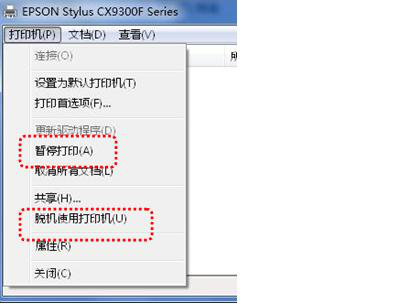
3. 在“打印队列”窗口中,将“暂停打印”和“脱机使用打印机”前的对勾取消:

7、如何在AutoCAD中实现纯黑色的打印输出?
一、现象:
在AutoCAD应用软件下打印设计图形时,由于AutoCAD文件中不同性质的线条用不同的色彩表示,在黑白颜色打印输出时,不同颜色的线条就被打印出不同深浅的黑色(即不同的灰度级)。有些颜色不能用纯黑色输出。
二、原因分析:
在AutoCAD软件中,图形文件中的彩色线条,它的色彩属性有两种:
一种是设计的色彩,即色彩可能代表不同的宽度等属性;
一种是通过绘图仪进行打印输出时,用绘图仪不同颜色的笔来打印某种颜色的线条。例如:在AutoCAD图形中,红色的线条设定为用绘图仪的蓝色笔进行打印输出。 这样,图形中的所有红色线条便被绘图仪用蓝色笔进行打印输出。
对于用打印机输出时,其打印出的颜色,其原理与绘图仪输出是一样的,即:图形中的所有红色线条被打印机打印成蓝色线条。 所以利用这个AutoCAD软件的特点,我们把所有的色彩设置成用黑色(在AutoCAD中,实际上是白色笔号)输出。
三、解决方法:通过AutoCAD实现纯黑色的打印输出
1、AutoCAD R14中操作:
1.1、打开AutoCAD R14,点击“文件(File)”菜单中的“打印(Print)”菜单,如图下所示。
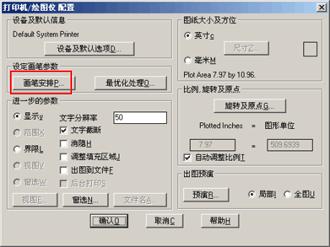
1.2、选择“画笔安排(Pen Assignments)”按钮,如下图所示。
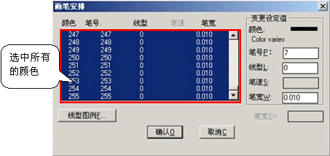
1.3、选中“笔号(Pen No)” 框中的所有的颜色,然后在“变更设定值(Modify Values)”将“笔号(Pen)”全部改为“7”,然后点击“确定(OK)”。如下图所示。
提示:当更改“
笔号(PEN No.)”的时候,可以统一把全部的“笔号(Pen No.)”都改成“7”,即都使用黑色笔号输出,但是要重新恢复成原来的值,只能逐一去更改,所以修改之前最好备份记录原来的笔号。
1.4、现在,我们就可以把AutoCAD 的图纸用纯黑色来打印输出了。
2、在AutoCAD 2000、2002、2004操作:
2.1、运行AutoCAD,打开要打印的文件。
2.2、点击“文件(File)”菜单中的“打印(Print)”菜单,会出现如下图所示的界面。

2.3选择“打印设备(Print Device)”,出现如下图所示的界面。

2.4、选择“打印样式表(Device List)”中的 “monochrome.ctb(单色样式表)”,如下图所示。
|

|
|
提示: “打印样式表”中的“Grayscale.ctb(灰度笔指定)”是以灰度的方式进行输出的,而不是以纯黑色的输出。
|
2.5、选择“monochrome.ctb”后,点击“确定(OK)”,会出现如下图所示的界面。点击“是(Yes)”,然后选择“打印(Print)”-“打印机配置(Printer Configuration)”,选择您要使用的打印机型号,就可以进行纯黑色打印了。
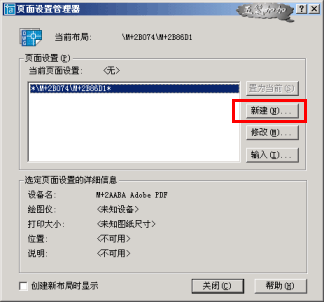
3、在AutoCAD 2005操作:
说明:AutoCAD2005的打印界面与Autocad2000、2002、2004版本不同,如果要输出纯黑色的图纸,无法在打印界面中选择“打印样式表”,而是将“打印样式表”的新建和加载分别放在了“文件”菜单下的“打印样式管理器”和“页面设置管理器”中,下面重点介绍加载打印样式表
3.1、运行AutoCAD,打开要打印的文件。
3.2、点击“文件”-“页面设置管理器”,出现如下界面,选择“新建”按钮,创建一个新页面设置
3.3、为新的页面设置取名,本文以“黑色线条图”为例,出现如下界面,在右上角“打印样式表”下拉列表框中选择“monochrome.ctb(单色样式表)”,在“打印机/绘图仪”下拉列表框中选择要使用的打印机名称,点击“确定”后退出。(说明:如果图纸输出有缺失,也可以在窗口下部的“打印范围”部分进行调整。)
3.4、选择“文件”菜单下的“打印”子菜单,出现如下界面,在窗口上部的“页面设置”下拉列表框中选择刚才生成的“黑色线条图”,选择“确定”后,即开始打印。
3.5、下图是通过打印机驱动程序的“预览”功能看到的效果,线条已经是黑色的了。
3.6、综上所述,AutoCAD2005的打印样式表是需要在“文件”菜单下的“页面设置管理器”中预设定的,打印时只需选定相应的名称,即可按照预先的设定进行打印。
8、Windows7系统驱动程序如何获取(大幅面打印机)
大幅面打印机
以下产品及2010年以后上市的大幅面打印机,可以通过爱普生官方网站下载驱动程序,点击此处进入下载中心。
|
PRO3800C
|
Pro3890
|
PRO4000 HDI Driver
|
PRO4400
|
|
PRO4400 HDI Driver
|
PRO4450
|
PRO4450 HDI Driver
|
PRO4880C
|
|
PRO4880 HDI Driver
|
PRO4800
|
PRO4800 HDI Driver
|
PRO4910
|
|
PRO7400/7800/9400/9800
|
PRO7450/9450
|
PRO7600DYE HDI Driver
|
PRO7600 HDI Driver
|
|
PRO7710/ 9710
|
PRO7710/9710 HDI Driver
|
PRO7710 MFP
|
PRO7710 MFP HDI Driver
|
|
PRO7880C/9880C
|
PRO7908
|
PRO7908 HDI Driver
|
PRO7910
|
|
PRO9908
|
PRO9908 HDI Driver
|
PRO9910
|
PRO9600DYE HDI Driver
|
|
PRO9600 HDI Driver
|
PRO11880C
|
SC-F7080
|
SC-F2080
|
|
SC-B7080
|
SC-F6080
|
SC-B6080
|
SC-F7180
|
|
SC-T3080
|
SC-T5080
|
SC-T7080
|
SL-D3000 SR
|
|
SL-D3000 DR
|
|
|
|
9、大幅面打印机使用卷纸打印完成后,顶部留有2CM以上白边,如何解决?
一、问题描述:
大幅面打印机使用卷纸打印完成后,顶部留白过多超过2CM以上,如图(1)

图(1)输出图像对比
二、解决方法:
该问题与打印机设置有关,可以通过以下几方面操作解决:
1.将打印机面板上的介质类型设置为“卷纸自动裁切开”( )。
)。
注:当选择“卷纸自动切纸关”(  )时,在每个打印任务或图像之间,打印纸将走出大约20厘米。打印完毕后在每个图像间留出20厘米长的纸张是便于裁刀手动切纸
)时,在每个打印任务或图像之间,打印纸将走出大约20厘米。打印完毕后在每个图像间留出20厘米长的纸张是便于裁刀手动切纸
2.在使用部分超出打印机规格尺寸的纸张时(例如,Stylus Pro7400/7450/7600/7800/7880C 在使用超出规格的 620mm 卷纸时),由于必须将“ PPR SIZE CHK” 关闭,打印机才能正确识别纸张,此时输出的页顶部就会留有较多的白边。您需要更换符合规格的卷纸(如 610mm 卷纸)”;
3.在应用软件和驱动程序中正确设置“纸张尺寸”和“打印方向”。打印前按照以下方法打开驱动程序中的“打印预览”选项:
系统中选择“控制面板”—“打印机与传真”—鼠标右键点击打印机图标选择“属性”—“打印首选项”—选中“打印预览”如图(2)

图(2)“打印首选项”窗口
4.在发送打印命令后,查看“打印预览”窗口中的版面是否正确,如果“页顶部”留有的白边过多,请尝试在应用软件中重新设置“纸张尺寸”、“边距或位置”选项 。
10、打印POP海报出现晕染、洇墨情况如何解决?
Q:打印POP海报出现晕染、洇墨情况如何解决?
A:由于POP海报纸张类型为铜版纸,吸墨性能较弱,需要在打印机驱动中将“色彩浓度”降低30%才能够达到比较理想打印效果。(本文以Pro 7908为例说明)
11、下载的打印机驱动程序无法安装,如何解决?
第二步:确认打印机服务(Print Spooler)的状态:右键点击桌面“计算机”→“管理”。(本文以Windows 7为例说明)
说明:windows XP 系统为“我的电脑”,Windows 8系统为“这台电脑”,windows 10系统为“此电脑”。
第三步:选择“服务和应用程序”→“服务”→“Print Spooler”服务。
说明:若找不到该服务,点击(此处)。
第四步:鼠标左键双击打开“Print Spooler”服务,将启动类型调整为“自动”,然后点击“启动”。
说明:如果启动类型为“禁用”,请选择“自动”后点击“应用”。
第五步:重启计算机,重新安装驱动程序。
12、大幅面打印机如何设置成网络打印机?
Q: 如何把大幅面打印机安装或设置成一台网络打印机?
A:
1、将网线连接至打印机的网络接口,打开打印机电源。
2、安装打印机的驱动程序,端口临时设置为USB端口。
3、设置打印机的IP地址。
有两种方法可以设置印机IP地址,一是通过打印机的控制面板设置,二是通过随机软件EpsonNet Config设置。具体操作见下:
方法一、通过打印机的控制面板来设置IP地址:
按“菜单”键,选择进入“网络设置”,分别输入IP 地址,子网掩码,默认网关,按屏幕提示,按“OK”键,打印机将自动保存设置的信息并退出设置。注意:打印机IP地址与计算机IP地址设置为同一网段。
通过“控制面板”输入IP地址(见下图)
通过“控制面板”输入默认网关地址(见下图)
方法二、通过EpsonNet Config软件设置网络参数:
(1) 通过“控制面板”的“菜单”键,选择进入“网络设置”, 把“网络设置”选择为“启用”。
(2) 安装EpsonNet Config软件。点击此处下载软件。
(3) 运行安装的EpsonNet Config程序,选择相应的打印机型号,设置打印机IP地址、子网掩码、默认网关。(见下图)
注意:打印机IP地址需要与计算机IP地址设置为同一网段。
4、通过打印机“控制面板”来打印网络状态页,查看打印机IP地址是否设置成功。
5、在打印机“驱动程序”的“打印机属性”中添加设置的TCP/IP端口。具体操作如下:
在Windows下的“控制面板”中找到“设置和打印机”,选中打印机的型号,右击鼠标选择“属性”-》 “端口”-》 “添加端口”—》 “Standard TCP/IP Port”—》 “新端口”。(见下图)。
6、在“打印机名或IP地址”栏中输入“IP地址”,在“端口名”栏中会自动生成端口名。按屏幕提示操作直到“完成”。
7、在“端口”列表中即可显示设置的网络端口,这样便可使用这台网络打印机了。
13、使用Photoshop软件打印时,提示“不能完成请求,因为暂存盘已满”,如何解决?
一、问题描述:
使用Photoshop软件进行打印或者其他操作时,提示“不能完成请求,因为暂存盘已满”。
二、原因分析:
使用Photoshop软件打印或修改图片时,会产生很多临时文件。Photoshop软件默认的“暂存盘”在C盘,当C盘空间不足时,会提示暂存盘已满。
三、解决方法:
修改Photoshop暂存盘位置,将暂存盘设置在剩余空间比较大的盘符,操作方法如下:
第一步:打开Photoshop软件。
第二步:选择“编辑”→“首选项”→“性能”。
第三步:将“暂存盘”选项中驱动器C前面的对勾取消,选择空闲空间较大的其他驱动器。